विंडोज 10 टिप: उन्हें निष्क्रिय कर विंडोज को स्क्रॉल करें
विंडोज 10 में एक नई सुविधा शामिल है जो आपको अनुमति देती हैदस्तावेज़ या वेब पेज के माध्यम से स्क्रॉल करने के लिए खिड़की पर ध्यान केंद्रित किए बिना। यह डिफ़ॉल्ट रूप से सक्षम नहीं है, लेकिन सेटिंग्स में आसानी से चालू किया जा सकता है। यहां देखें कि इसे कैसे सक्षम किया जाए, और यह उपयोगी क्यों है।
विंडोज 10 माउस सेटिंग्स
निष्क्रिय विंडो स्क्रॉल करने में सक्षम करने के लिए, खोलें सेटिंग्स> उपकरण> माउस और टचपैड। वहां से टॉगल किया जब मैं उन पर मंडराता हूं तो निष्क्रिय खिड़कियों को स्क्रॉल करें.

यह शोध और लेखन के काम आता हैदस्तावेजों। उदाहरण के लिए, यदि आप दो या अधिक स्क्रीन को साइड-बाय-साइड करते हैं, तो आप उस पर ध्यान केंद्रित करने के लिए इसे क्लिक किए बिना प्रत्येक को स्क्रॉल कर सकते हैं। आप बस अपने माउस को उस खिड़की पर मंडराते हैं जिसे आप स्क्रॉल करना और शुरू करना चाहते हैं।
यह आपको कुछ क्लिक बचाता है, और एक ब्राउज़र में अलग टैब खोलने से आसान बनाता है, और लगातार आगे और पीछे स्विच करना। और यह आपके माउस, कीबोर्ड या टचपैड के साथ काम करेगा।
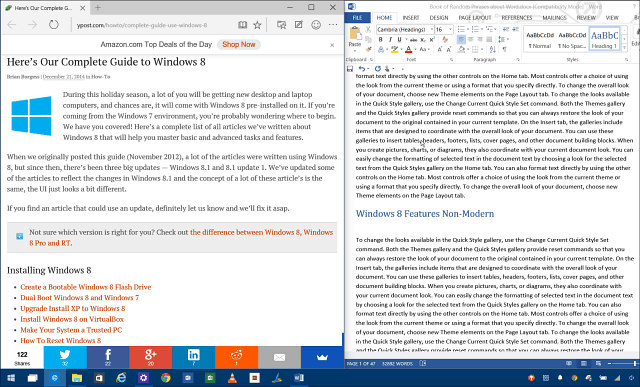
यह कुछ भी नया नहीं है जैसा कि लिनक्स और ओएस एक्स के पास हैइसमें कुछ समय के लिए यह सुविधा थी, और यह विंडोज के लिए लंबे समय से अतिदेय था। तृतीय-पक्ष उपयोगिताओं हैं जो इसे अनुमति देता है, जैसे कैटमाउस जो हम पहले कवर कर चुके हैं।
लेकिन यहां जो अच्छी बात है वह यह है कि यह सुविधा विंडोज 10 में बनाई गई है, और आपको समान व्यवहार प्राप्त करने के लिए तीसरे पक्ष के माउस सॉफ्टवेयर पर भरोसा करने की आवश्यकता नहीं है।
हालांकि यह एक छोटा सुधार है, यह एक स्वागत योग्य है, और हम अक्सर यहां कहते हैं: यह छोटी चीजें हैं जो एक बड़ा बदलाव लाती हैं.




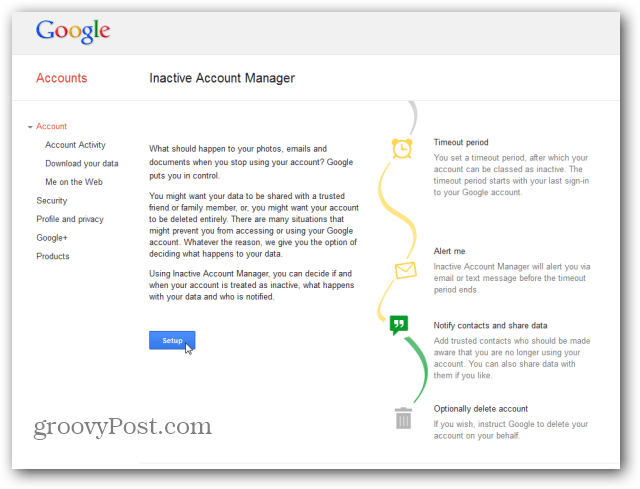


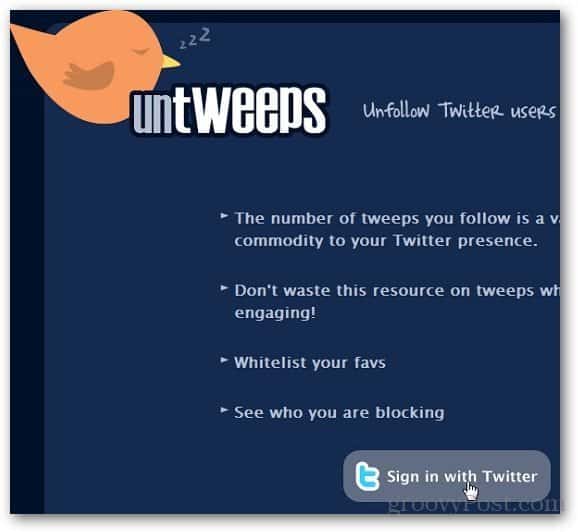
![विंडोज 7 में माउस होवरिंग के साथ विंडोज को स्विच करें [कैसे-करें]](/images/geek-stuff/switch-windows-with-mouse-hovering-in-windows-7-how-to.png)

एक टिप्पणी छोड़ें